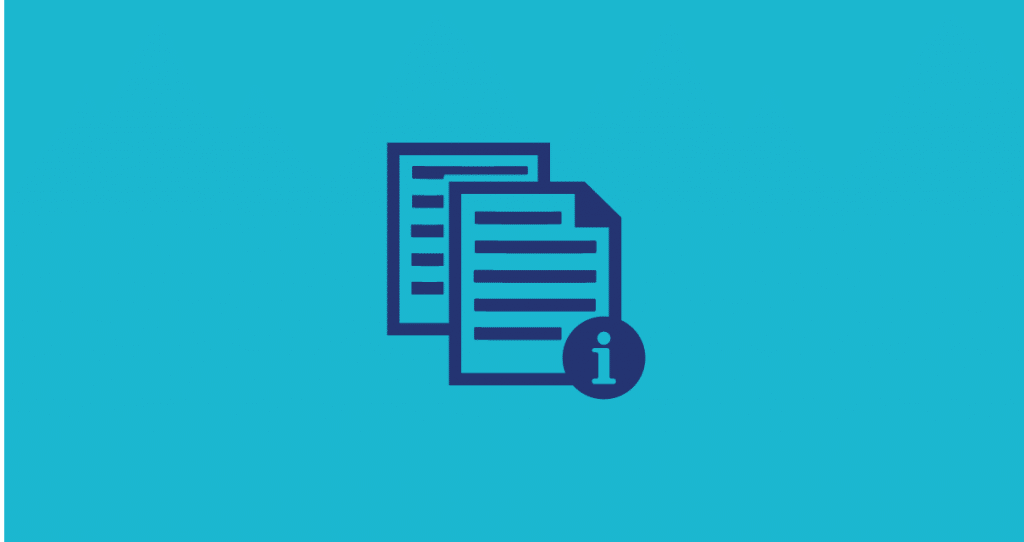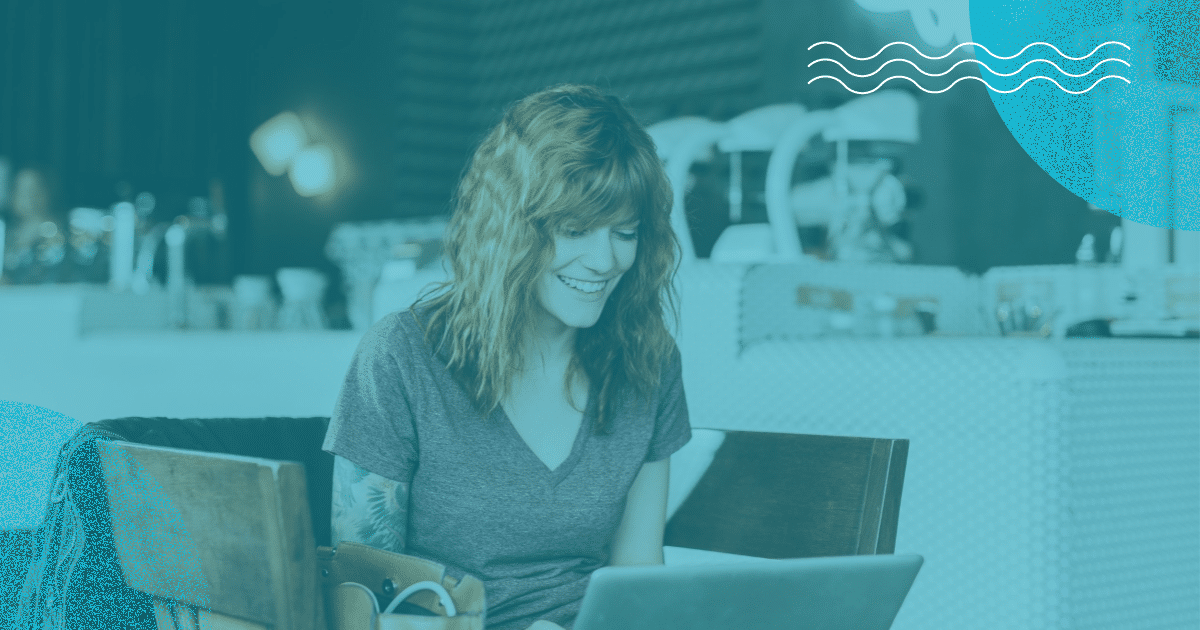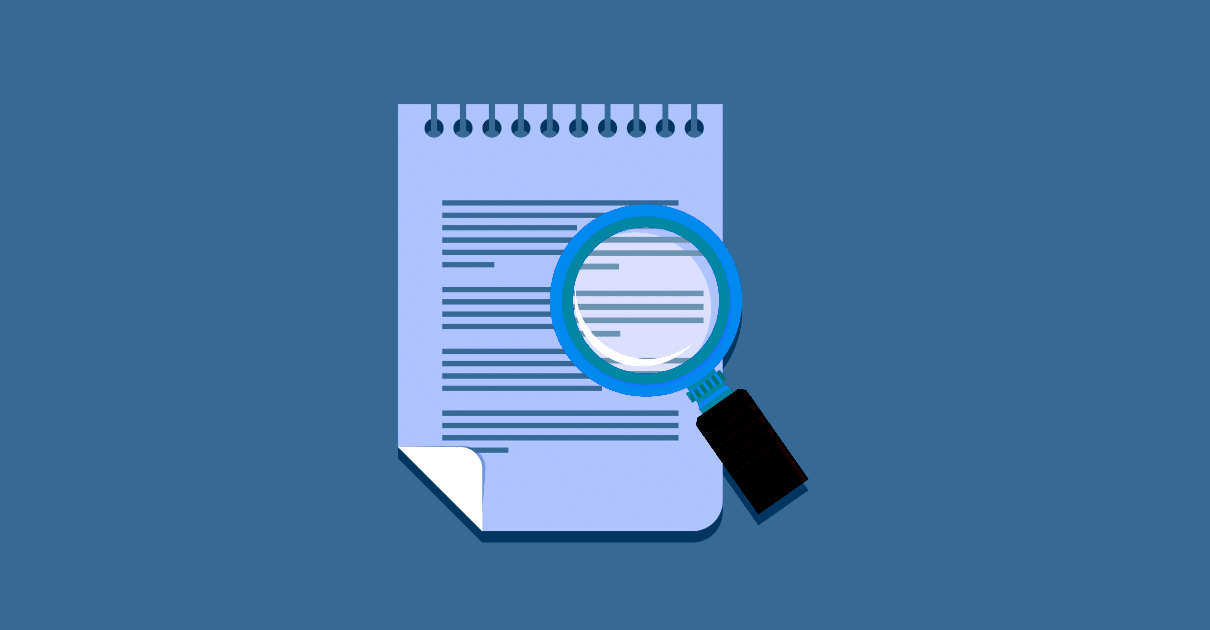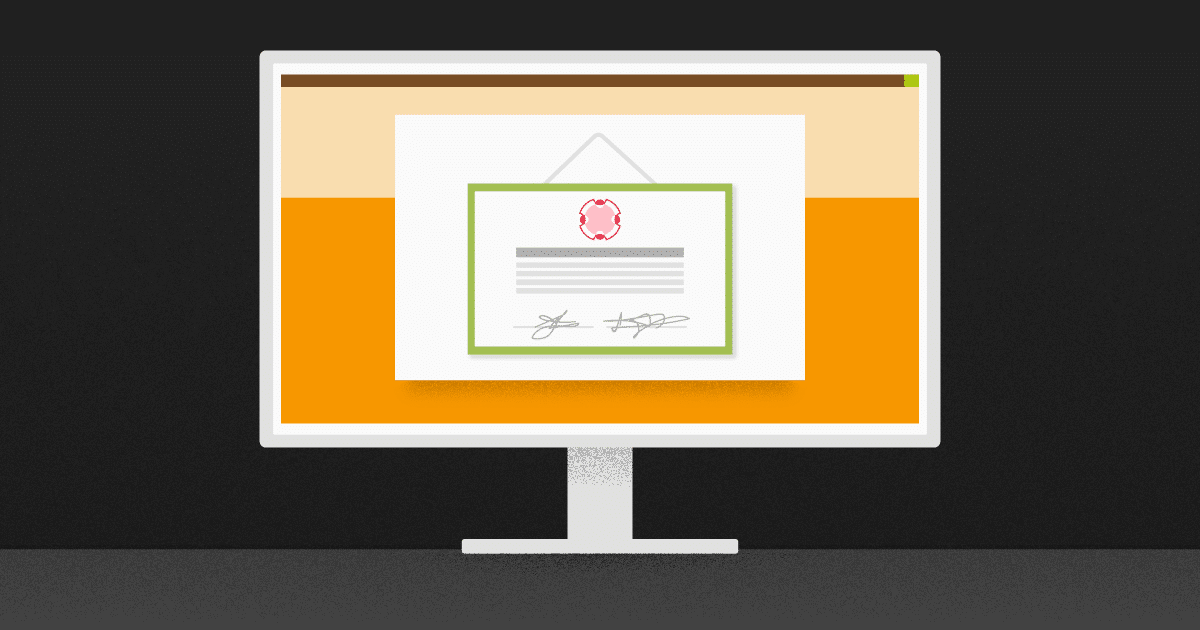Fazer revisão no Google Docs pode ajudá-lo a poupar bastante tempo. Isso acontece porque a ferramenta do Google tem uma série de recursos que são capazes de transformar a tarefa em algo muito mais fácil. Ao longo do artigo de hoje você verá que fazer revisão no Google Docs é uma ótima ideia para aumentar a sua produtividade.
Selecionamos algumas dicas que podem ajudá-lo a usar essa ferramenta gratuita com muito mais velocidade e que talvez você ainda não conhecia. Confira cada uma delas a seguir.
Se quiser aprender a revisar textos no mesmo padrão dos melhores revisores da Rock Content, confira nosso Guia de revisão de texto!
Então, vamos lá?
1. Inclua títulos e subtítulos (H1, H2, H3 etc)
Uma das maneira como o Google Docs ajuda você a padronizar os textos que revisa com facilidade é por meio do seu menu de títulos. Ali, é possível fazer com que qualquer um dos subtítulos utilizados pelo redator se transformem rapidamente em versões adequadas para a publicação web.
Basta selecionar o trecho de sua preferência e clicar na caixa que estará descrita como “Texto normal” inicialmente. Ali você pode utilizar o Título 1 para headings H1, o Título 2 para headings H2 e assim por diante.
Um truque que pode acelerar a sua vida profissional é clicar no menu de Opções, contido nessa mesma caixinha. Ali será possível adicionar headings personalizados, idênticos aos que o blog em que sua publicação será feita utiliza. Dessa forma, ao copiar um texto (e toda sua formatação), você terá resultados idênticos aos que espera.
2. Domine os atalhos do Google Docs
Entretanto, nada pode ajudá-lo a acelerar o seu ritmo de trabalho como aprender os principais atalhos do Google Docs. Há um menu em que você pode fazer consulta a todos eles, clicando em Ajuda e em seguida em Atalhos de teclado.
Todavia, selecionamos alguns dos atalhos mais utilizados e os destacamos aqui, para que você comece a se acostumar com eles.
- Ctrl + B = Negrito
- Ctrl + I = Itálico
- Ctrl + U = Sublinhado
- Ctrl + Alt + 1 = Heading 1
- Ctrl + Alt + 2 = Heading 2
- Ctrl + Alt + 3 = Heading 3
- Ctrl + Shift + L = Alinhar o texto à esquerda
- Ctrl + Shift + R = Alinhar o texto à direita
- Ctrl + K = Inserir um link
- Ctrl + F = Localizar um termo
- Ctrl + Alt + C = Copiar formatação
- Ctrl + Alt + M = Adicionar comentário
3. Configure suas preferências gramaticais
Para que o Google Docs possa lhe sugerir as alterações mais adequadas ao seu idioma é preciso configurar a ferramenta para entendê-lo. Isso pode ser feito, de maneira simples, clicando no menu Arquivo e navegando até o subtítulo Idioma.
Ali estarão disponíveis centenas de línguas que você pode utilizar como padrão em seus textos, inclusive o Português. A seleção delas significará que a ferramenta passará a utilizar um dicionário deste idioma e fará sugestões de acordo com o que acreditar necessário.
Regras como a crase, erros comuns de ortografia e os principais problemas gramaticais podem ser resolvidos com auxílio desta ferramenta automatizada. E conforme você utiliza a ferramenta, mais inteligente ela se torna. É possível adicionar palavras que são utilizadas comumente e desconhecidas pelo dicionário oficial para que ele não as corrija mais.
4. Pesquise pelo significado de palavras
Uma das funções mais legais que a revisão no Google Docs permite é a pesquisa de termos desconhecidos enquanto você navega pelo texto em questão. Provavelmente, isso já aconteceu com você e é um desafio comum da profissão. Por mais que você tenha certeza das normas que regem a gramática do texto, uma palavra em particular lhe parece estranha porque não é tão utilizada no cotidiano.
Alternar para um dicionário online pode consumir muito do seu tempo e acabar prejudicando a velocidade das suas revisões. Mas com a função “Definir” é possível verificar na própria página uma resposta para as suas dúvidas e descobrir se a palavra em questão realmente existe.
Para fazer isso, selecione um termo, clique com o botão direito e escolha “Definir ___”. Ou utilize o atalho Ctrl + Shift + Y.
O Google lhe dará, na mesma tela, uma visão de seu dicionário, com as principais acepções daquela palavra. E isso otimizará muito a sua rotina de trabalho.
5. Utilize complementos
Assim como outras soluções Google, como o Google Chrome, o Docs possui uma lista de complementos que podem tornar a sua funcionalidade ainda melhor. Você já tinha ouvido falar nelas?
São add-ons que podem ser instalados na sua versão do software para completar suas funcionalidades. Clicando no menu Complementos e em Instalar Complementos você poderá ter uma visão da maioria deles e pesquisar por outras soluções mais específicas.
São ferramentas como o OpenClipArt que encontra imagens livres de royalties para serem incluídas em seus textos, recursos como o Gliffy Diagrams que permite que você crie diagramas em seus documentos e até mesmo alternativas como o Template Gallery, que incluem uma série de formatações pré-definidas para você utilizar nos seus textos.
Um destaque muito grande na aba de complementos é o Tradutor do Google, que pode ser integrado ao seu Docs. Para revisores que também trabalham com tradução ele pode servir na hora de tirar dúvidas.
6. Recupere versões anteriores de um documento
Uma das principais vantagens de se trabalhar com o Google Docs, todavia, ainda não foi abordada aqui. O editor online tem como grande diferencial permitir que todas as versões anteriores de um arquivo sejam armazenadas simultaneamente e recuperadas caso isso seja necessário.
Provavelmente uma situação similar já aconteceu com você: na hora de fazer uma alteração, o documento original se perdeu e agora que é momento de fazer sua entrega você não está tão seguro de que todo o texto ainda está lá. A revisão no Google Docs deixa muito mais fácil superar isso.
Basta clicar em Arquivo e Histórico da Versão. Ali você verá todas as principais alterações que foram feitas no documento, desde a sua criação, e poderá recuperar trechos perdidos com facilidade.
7. Utilize o menu de Sugestões
Por último, precisamos falar do menu Sugestões. Ele fica ali no topo direito do seu editor do Google Docs e é especialmente feito para revisores trabalharem com mais agilidade.
Depois de colar um texto na ferramenta, experimente clicar nele e veja a mágica acontecer. O que o menu sugestões fará é tornar cada uma das suas edições em sugestões, permitindo que você acompanhe exatamente tudo o que foi feito para melhorar um texto.
Dar feedback para os seus clientes será muito mais fácil se você aprender a usar essa ferramenta, já que ela permite criar comentários para cada alteração.
Fazer revisão no Google Docs é uma maneira de alavancar a sua produtividade, mas não é a única. Confira o Quadro de Produtividade que preparamos e conheça outros recursos que você pode utilizar nessa missão.